
Als u liever het toetsenbord gebruikt dan de muis om taken uit te voeren in Windows en toepassingen, hebben we een handige tip waarmee u een lijst kunt krijgen met de sneltoetsen die beschikbaar zijn in Word.
Een manier om dit te doen is om een lijst van de belangrijkste toewijzingen voor het momenteel actieve document en sjabloon af te drukken (op papier of in een PDF-bestand). Klik op het tabblad "Bestand" om deze lijst te genereren.
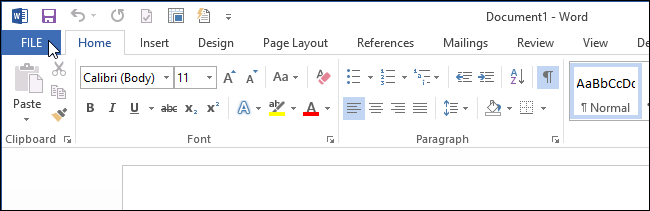
Klik in het backstage-scherm op "Afdrukken" in de lijst met opties aan de linkerkant.

Klik in het scherm "Afdrukken" op de eerstein de vervolgkeuzelijst onder 'Instellingen'. Het is waarschijnlijk gelabeld met de eerste beschikbare optie ('Alle pagina's afdrukken'), tenzij u een andere optie hebt geselecteerd terwijl Word geopend was.

Blader omlaag onder het gedeelte "Documentinfo" van het pop-upmenu en selecteer "Key Assignments".

Selecteer een printer in de vervolgkeuzelijst "Printer" of selecteer een PDF-printer, zoals Foxit Reader PDF Printer, als u naar een PDF-bestand wilt afdrukken.
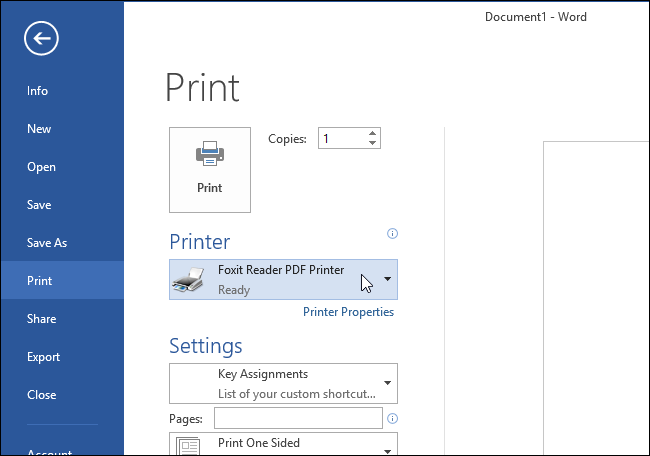
Klik op "Afdrukken" om uw lijst met belangrijkste toewijzingen af te drukken.

Als u ervoor kiest om naar een PDF-bestand af te drukken, voert u een naam in voor het bestand en selecteert u een locatie voor het bestand. Klik op 'Opslaan'.
OPMERKING: Deze methode genereert alleen sleuteltoewijzingen die opnieuw zijn toegewezen vanuit hun standaardwaarden in het huidige document en sjabloon.

Voor een uitgebreidere lijst met alle standaardtoewijzingen die zijn ingesteld door Word, moet u een ingebouwde macro uitvoeren die beschikbaar is in Word.
Om toegang te krijgen tot de macro's, drukt u op "Ctrl + F8". Selecteer in het dialoogvenster "Macro's" de optie "Word-opdrachten" in de vervolgkeuzelijst "Macro's in".

Een lange lijst met ingebouwde macro's wordt weergegeven. Blader omlaag, selecteer de macro "ListCommands" en klik op "Uitvoeren".

Het dialoogvenster "Lijstopdrachten" wordt weergegeven. Selecteer of u een lijst met alle "Huidige toetsenbordinstellingen" of een lijst met "All Word-opdrachten" wilt genereren. Merk op dat als u "All Word-opdrachten" selecteert, dit een zeer lange lijst kan zijn. Onze lijst met alle woordopdrachten was 76 pagina's.
Er wordt een nieuw Word-bestand met de lijst gegenereerdvan Word-toetsenbordopdrachten, alfabetisch gesorteerd, zoals afgebeeld aan het begin van dit artikel. U kunt dit Word-bestand opslaan, zodat u altijd een handige lijst met Word-toetsenbordopdrachten hebt.
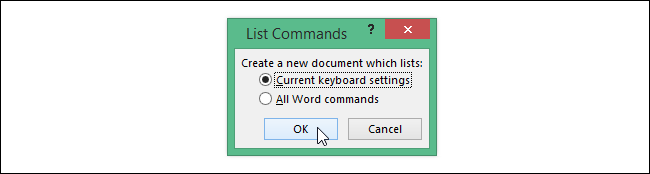
Als u invoegtoepassingen hebt geïnstalleerd in Word, uwil misschien Word opnieuw starten zonder invoegtoepassingen. Invoegtoepassingen kunnen de sneltoetsen die beschikbaar zijn in Word beïnvloeden. Als u Word wilt laden zonder invoegtoepassingen, drukt u op "Windows-toets + X" en selecteert u "Opdrachtprompt" in de PowerUser of Win + X, menu.

We hebben het pad naar het uitvoerbare bestand nodig voorWord, dus open een Windows Explorer-venster en navigeer naar de locatie van de Office-uitvoerbare bestanden (meestal het pad dat in de onderstaande afbeelding wordt vermeld). Klik in de padbalk in Windows Verkenner om het huidige pad te selecteren en druk op "Ctrl + C" om het te kopiëren.

Ga terug naar het venster "Opdrachtprompt" en typ een dubbel aanhalingsteken. Klik vervolgens met de rechtermuisknop op die promptregel en selecteer 'Plakken' in het pop-upmenu.
OPMERKING: We moeten aanhalingstekens plaatsen rond het volledige pad met het uitvoerbare bestand omdat er spaties in het pad zijn.

Het pad dat u hebt gekopieerd, wordt na de openingscitaat achter de prompt geplakt. Voltooi het invoeren van de opdracht door het volgende te typen en druk vervolgens op "Enter" om de opdracht uit te voeren.
winword.exe ”/ a
OPMERKING: Er staat een spatie tussen het citaat en de schuine streep in de bovenstaande regel.
Word wordt geopend zonder invoegtoepassingen. Volg de bovenstaande stappen om de ListCommand-macro uit te voeren en opnieuw een lijst met Word-sleuteltoewijzingen te genereren.

U hoeft de 'opdrachtprompt' niet te houdenvenster geopend terwijl Word actief is. Als u het venster wilt sluiten terwijl Word nog actief is, klikt u op de knop "X" in de rechterbovenhoek van het venster. Als u het venster "Opdrachtprompt" open laat totdat u Word afsluit, keert u terug naar de prompt in het venster "Opdrachtprompt" zodra Word wordt gesloten.
OPMERKING: Als de prompt beschikbaar is, kunt u ook "exit" (zonder de aanhalingstekens) typen en op "Enter" drukken om het venster te sluiten.

Als u problemen ondervindt met een sneltoets,er kan een conflict zijn. Dezelfde sneltoets kan voor twee of meer doeleinden worden gebruikt. Wanneer er een conflict is, volgt Word een set regels om te bepalen welk commando moet worden gebruikt met de betreffende snelkoppeling. De volgende prioriteit wordt gevolgd:
- Snelkoppelingen gedefinieerd in het document zelf
- Snelkoppelingen gedefinieerd in de sjabloon bij het document
- Snelkoppelingen gedefinieerd in de sjabloon Normaal
- Snelkoppelingen gedefinieerd in aanvullende globale sjablonen, in alfabetische volgorde
- Snelkoppelingen gedefinieerd in invoegtoepassingen, in alfabetische volgorde
- Standaard sneltoetsen gedefinieerd in Word
Als u bijvoorbeeld "Ctrl + Shift + F" wiltOpen een bepaalde map vanuit een Word-document, u moet die sneltoets toewijzen aan een macro die zich bevindt in de sjabloon Normal of een algemene sjabloon en niet in een specifiek document of sjabloon die aan een document is gekoppeld.
Ook hebben algemene sneltoetsen die zijn toegewezen in het Windows-besturingssysteem voorrang op alle sneltoetsen die zijn toegewezen door een toepassing, inclusief Word.








